不知道大家有沒遇到過這樣的一個無線網問題,明明筆記本開啟了無線網路,搜尋無線網路總是提示:“windows無法配置此無線網路”提示,導致無法無線上網,針對該windows無法配置此無線網路故障,筆者給大家介紹下常用的解決辦法。
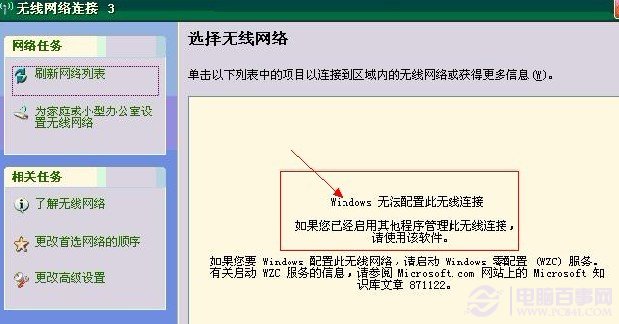
首先如果是筆記本,雖然在裝置管理器看到開啟了無線網路功能,並且在網路連線中可以看到無線網路裝置,但就是不能搜尋無線網路,這種情況多數是因為筆記本還是無線開關,一般按快捷鍵FN+F4開啟,大家需要讀留意下,有的筆記本直接由一個開關,需要按開關可以自由切換開與關,不瞭解的朋友最好閱讀下說明。
另外一種情況是因為你的電腦上已經有了其他的“無線管理工具”,你可以嘗試一下,先讓你的那個無線管理工具退出後,再把windows啟動項刪了,就是不讓它一啟動電腦就啟動那個無線網路工具。用windows自帶的 windows無線管理工具就可以了。
1.現有的其他無線管理工具(現有新裝的無線網路卡一般都有無線管理工具) 退出。
2.把windows啟動項刪了它,就是不讓它一啟動電腦就啟動那個無線網路工具。用windows自帶的 windows無線管理工具就可以了。
3.控制皮膚--管理工具---服務----找到Wireless Zero Configuration,啟動型別改為自動----應用--儲存---重起試一下。
不用你再試試其他的 反正就是你的電腦上已經有了其他的 無線管理工具佔用了那個服務(Wireless Zero Configuration)若您的無線網路連線顯示“ windows 無法配置此無線連線” 是由於無線網路卡自帶的的配置程式佔用了windows的無線網路配置程式許可權, 您可以找到無線網路卡自帶的無線配置程式配置網路.
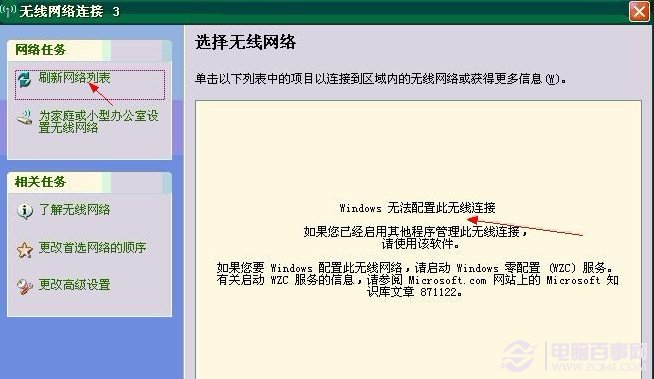
windows無法配置此無線網路解決辦法
若您想使用windows來配置無線網路, 可參考以下方法:
請按照“開始 > 執行 > 輸入 services.msc 確定,找到 wireless zero configration 項,雙擊開啟,啟動型別設定為自動,然後按啟動,確認服務狀態為已啟動,選確定”
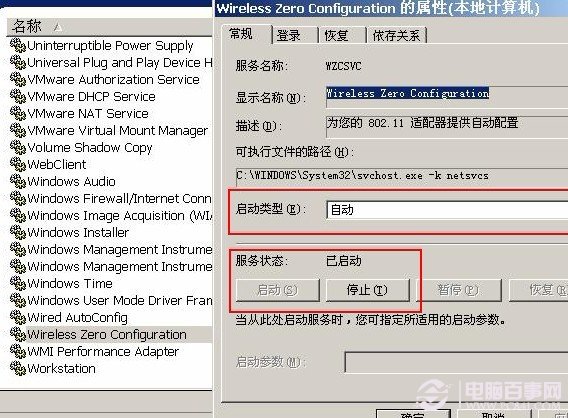
啟動wireless zero configration 服務項
桌面右鍵點“網路上的芳鄰”選擇屬性 > 右鍵點無線網路連線,選擇屬性 > 無線網路配置,勾取使用 windows 來配置我的無線連線,點確定。
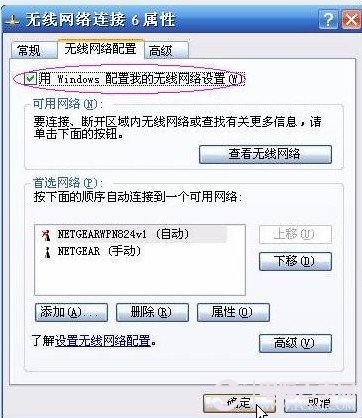
用windows配置我的無線網路
以上設定完成之後,我們再去搜尋無線網路,這個時候一般無線網路問題均可得到解決,有興趣的朋友不妨關注下。